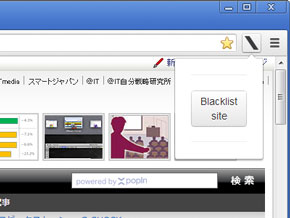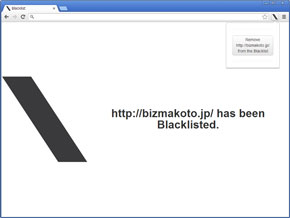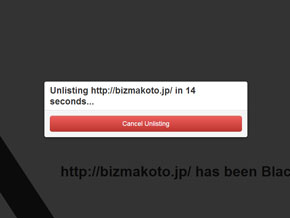目的別:見たくないサイトをブロックできるChrome拡張機能5選:3分LifeHacking(1/3 ページ)
見たくないサイトを効率的にブロックできる、Google Chrome用の拡張機能を5つ紹介しよう。ドメイン単位のほかURLごとに指定できたり、ブロックする時間帯を指定できたり、NGワードに対応していたりと、どの拡張機能もバラエティに富んでいる。
デマを繰り返し発信したりコンテンツを無断盗用しているサイト、注目を集めるために挑発的な言動を繰り返しているサイトなど、ネット上にはあまり目にしたくないサイトが少なからずある。日ごろこうしたサイトはなるべくアクセスしないようにしていても、うっかりリンクをクリックしてしまった経験は多くの人にあることだろう。
ウイルスの配信やフィッシングを目的としたサイトなど、明らかに犯罪行為にまつわるサイトであれば検索エンジン側でブロックされることも多いし、Googleが提供しているChrome用の拡張機能「Personal Blocklist」を使って検索結果に表示しない設定もできるが、SNSやメールを経由してURLが伝わってきた場合には、これらの方法はまったく無力だ。
こうした場合、PC側でブラックリストを用意して遮断するのがせめてもの自衛策といえる。フィルタリングソフトを用いる方法もあるが、今回はさらに手軽な方法として、Chromeで利用できる、サイトブロック機能を持つ拡張機能を5つ紹介しよう。どれも機能に特徴があるので、自分の目的に合ったものを使ってみてほしい。ほかのブラウザで同等機能を持ったアドオンを探す場合にも参考になるだろう。
とにかくシンプルイズベストな「Blacklist」
ブロックしたいサイトを2回のクリックでブロックできるのが「Blacklist」だ。対象サイトを表示した状態でツールバー上のボタンをクリックし、表示されるポップアップをもう一度クリックすればサイトがブロック対象に追加される。ブロックを解除する際も同じ手順で解除できる。
手軽な反面、ブロック済みのサイトをリストで管理する機能を持たないので、ブロックしているか否かは実際にそのサイトにアクセスするまで確認できない。またブロックはドメイン単位となっており、下層のページ単位では行えない。
機能的には最小限に抑えられているが、そのぶん分かりやすく手軽に使え、操作を迷うこともない。ネックがあるとすれば、対象サイトを表示した状態でクリックして追加する仕組みゆえ、最低1回は対象サイトにアクセスしなくてはならないことだろうか。手軽さを最優先したい人向けの拡張機能だ。
関連記事
 グーグルが選ぶChromeエクステンション「ベスト10+1」
グーグルが選ぶChromeエクステンション「ベスト10+1」
グーグルは、Webブラウザ「Google Chrome」の使い勝手を向上するエクステンションについて、日本法人の社員が選んだ「ベスト10+番外編」を発表した。 Googleの検索結果とEvernoteのメモをダブル表示――Chrome拡張機能がバージョンアップ
Googleの検索結果とEvernoteのメモをダブル表示――Chrome拡張機能がバージョンアップ
EvernoteのGoogle Chrome拡張機能がバージョンアップ。Googleの検索結果画面に、検索内容に合致するEvernoteのノート数を同時表示できるようになった。 10個以上ブラウザタブを開いてはいけない理由
10個以上ブラウザタブを開いてはいけない理由
ブラウザタブを一度に10以上も開いていたら、PCが不安定になるのは当たり前です。タブをたくさん開かずともすむ方法を考えてみましょう。 最新ブラウザのパフォーマンスをチェックする
最新ブラウザのパフォーマンスをチェックする
昨今のWebブラウザのトレンドはずばり「高速化」。最新のブラウザにページを読み込ませ、実際の速度を測ってみよう。
Copyright © ITmedia, Inc. All Rights Reserved.
アイティメディアからのお知らせ
人気記事ランキング
- セールスフォースが“まさかの回答” AIエージェント、「いくらが適正価格か」問題が勃発
- 「フリーWi-Fiは使うな」 一見真実に思える“安全神話”はもう時代遅れ
- ランサム被害の8割超が復旧失敗 浮き彫りになったバックアップ運用の欠陥
- AIはERPを駆逐するのか? 第三者保守ベンダーが主張する「ERPパッケージという概念の終焉」
- 7-Zipに深刻な脆弱性 旧バージョンは早急なアップデートを
- 三菱UFJ銀行もサイバーセキュリティの合弁会社を設立へ GMOイエラエらと
- フィッシングフレームワークで多要素認証を回避 DNS分析で分かった攻撃の詳細
- 日本企業のフィジカルAI実装は進むか ソフトバンクと安川電機が協業
- サイバー戦争は認知空間が主戦場に? 「詐欺被害額が1年で倍増」を招いた裏事情
- 生成AIの次に来るのは「フィジカルAI」 NVIDIAが語る、普及に向けた「4つの壁」